



  |
  |
| • |
Om du trycker på Job Cancel under en utskrift avbryter skrivaren omedelbart utskriften och matar sedan ut papperet.
|
| • |
Aktivera
Tryck på Go eller Job Cancel för att aktivera skrivaren och göra den klar för utskrift, om den befinner sig i viloläget.
|
| • |
Åtgärda fel
Om det uppstår ett fel åtgärdas detta i vissa fall automatiskt av skrivaren. Tryck på Go-knappen för att avhjälpa felet om det inte åtgärdas automatiskt, och fortsätt sedan att använda skrivaren.
|
| • |
Sidmatning
Om den gula Status-lampan blinkar under en längre tid ska du trycka på Go-knappen. Skrivaren skriver då ut eventuella återstående data från skrivarens minne.
|
| • |
Om du vill skriva ut det senaste dokumentet ska du trycka på och hålla ned Go-knappen i cirka fyra sekunder, till dess att alla lampor tänds i ordning (Toner, Drum, Paper, Status), och sedan släppa upp Go-knappen igen. Inom två sekunder ska du sedan trycka på Go-knappen det antal gånger som vill skriva ut på nytt. Om du inte trycker på Go-knappen inom två sekunder kommer en kopia att skrivas ut.
|
| 1 |
Stäng av skrivaren.
|
| 2 |
Kontrollera att den främre luckan är stängd och att nätkabeln är ansluten.
|
| 3 |
Håll nere Go-knappen medan du slår på strömbrytaren. Först tänds alla lamporna, och sedan släcks Status-lampan. Släpp upp Go-knappen. Kontrollera att alla lamporna släcks.
|
| 4 |
Tryck på Go-knappen igen. Skrivaren skriver då ut en testsida.
|
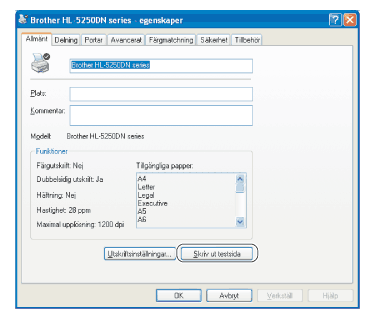
  |
  |